Windows 10, 8, 7 PC'de Valheim Dedicated Server Bağlantısı Kesildi hatasını düzeltmeye yönelik olası çözümleri öğrenmek için okumaya devam edin.
Valheim, Iron Gate Studio tarafından geliştirilen yeni bir hayatta kalma ve dövüş video oyunu. Erken erişim, 2 Şubat 2021'de Windows ve Linux için Steam'de yayınlandı. Ve günümüzde, birçok oyuncu Valheim'a giriyor ve ayrıca oyunu oynarken birkaç sorun bildiriyor. Yeni yama yayınlandığından beri, birçok oyuncu Valheim'ın yerel sunucu hatalarından bağlantısını kesmeye devam ediyor ve bu da sonunda arkadaşlarıyla oyundan zevk almalarını engelliyor.
Arkadaşınızın barındırdığı sunucuya bağlanırken de aynı sorunları yaşıyor musunuz? Endişelenmeyin, bu rahatsızlığı kolayca ve anında giderebilirsiniz. Bunu daha da kolaylaştırmak için, Valheim adanmış sunucu bağlantısı kesildi hatasını düzeltmek için uygulanabilir çözümleri açıklayan bu sorun giderme kılavuzunu hazırladık.
Windows PC'de Valheim Dedicated Sunucu Bağlantısı Kesildi Hatasını Düzeltmek için Hızlı ve Kolay Çözümler
Bu bölümde, Valheim adanmış sunucu bağlantısı kesildi hatalarını düzeltmek için en iyi yaklaşımları göstereceğiz. Ancak hepsini denemenize gerek yok, sadece her birini gözden geçirin ve sizin için en iyi çözümü seçin.
1. Çözüm: Windows Güvenlik Duvarını Devre Dışı Bırakın
Microsoft Defender Güvenlik Duvarı'nı açık tutmak, cihazınızı yetkisiz erişime karşı korumaya yardımcı olur. Ancak birçok kullanıcı, Valheim'ın düzgün çalışmasını engellediğini bildiriyor. Sorunu çözmek için, devre dışı bırakmayı denemelisiniz. Windows Güvenlik Duvarı. Bunu yapmak için gereken adımlar aşağıdadır:
Aşama 1: düğmesine basarak Windows Ayarlarını başlatın Windows Logosu + I klavye düğmeleri aynı anda.
Adım 2: Ardından, üzerine tıklayın Güncelleme ve Güvenlik.

Aşama 3: Bundan sonra, sol menü bölmesinden Windows Güvenliği'ni seçin ve ardından Güvenlik duvarı ve ağ koruması sağdan.
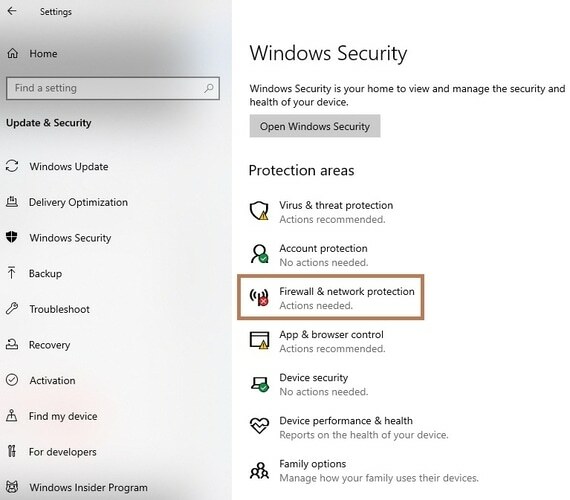
4. Adım: Şimdi aktif ağa tıklayın.
Adım 5: Aşağı kaydır Windows Defender Güvenlik Duvarı ve kapat aynı çevirmek için düğme.
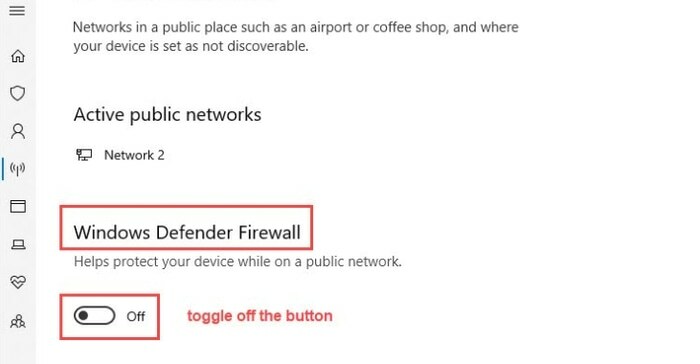
Buna ek olarak, başka bir üçüncü taraf virüsten koruma yazılımı kullanıyorsanız, onu da geçici olarak devre dışı bırakın. Tamamlandığında, bu düzeltmenin işe yarayıp yaramadığını görmek için Valheim'ı başlatmayı deneyin. Değilse, bir sonraki düzeltmeye geçin.
Ayrıca Okuyun: Battlefield 2042 DirectX Hataları Nasıl Onarılır {ÇÖZÜLDÜ}
2. Çözüm: Oyun Dosyalarının Bütünlüğünü Kontrol Edin
Valheim adanmış sunucusuna bağlanılamadı? Bu genellikle ilişkili oyun dosyaları kaybolduğunda ve bozulduğunda olur. Bu durumda, oyun dosyalarının bütünlüğünü kontrol etmeniz gerekecektir. Bunu nasıl yapacağınız aşağıda açıklanmıştır:
Aşama 1:Steam istemcisini başlat.
Adım 2: şuraya git Kütüphane, oyun başlığınızı bulun, bu Valheimve seçmek için sağ tıklayın Özellikler.
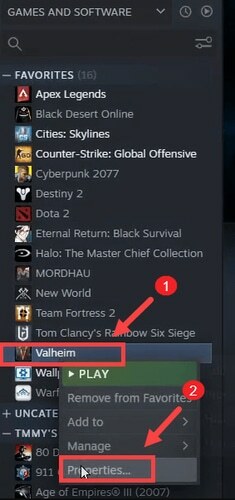
Aşama 3: Ardından, seçin YEREL DOSYALAR sol bölmeden.
4. Adım: Ardından, tıklayın Oyun dosyalarının bütünlüğünü doğrulayın…
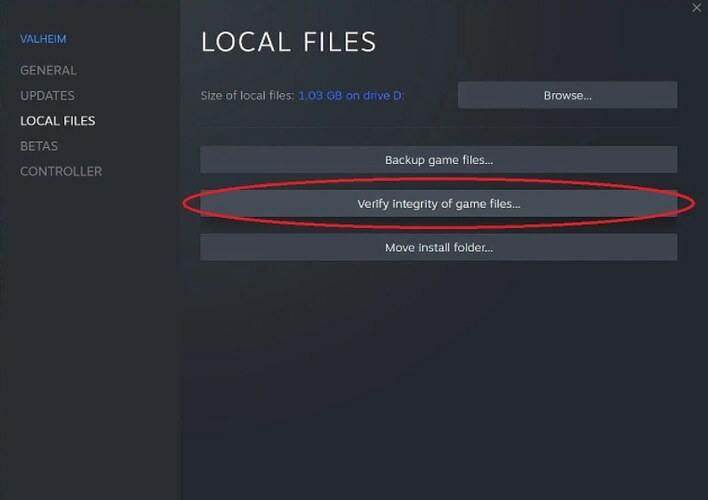
Adım 5: İşlemin doğrulamayı tamamlamasını ve bozuk veya hasarlı oyun dosyalarını onarmasını bekleyin.
İşlem bittiğinde, sisteminizi yeniden başlatın ve Valheim'ın yerel sunucuyla bağlantısının kesilip kesilmediğini kontrol etmek için oyunu tekrar oynamayı deneyin. Sorun devam ederse, başka bir çözüme geçin.
Ayrıca Okuyun: Windows 10, 8, 7'de ARK Kilitlenme Sorunları Nasıl Onarılır
3. Çözüm: Oyunu Yöneticinin Ayrıcalıkları Altında Başlatın
Birçok oyunun düzgün çalışması için yönetici ayrıcalıkları gerekir. Bu nedenle, Valheim adanmış sunucu bağlantısı kesildi hatasını düzeltmek için oyunu yönetici haklarıyla çalıştırmayı deneyebilirsiniz. Bunu yapmak için aşağıdaki adımları izleyin:
Aşama 1: Oyuna sağ tıklayın, Valheim ve ardından Özellikler.
Adım 2: Ardından, uyumluluk sekme.
Aşama 3: Daha önce sunulan kutucuğu işaretleyin Bu programı yönetici olarak çalıştırın.
4. Adım: Son olarak, tıklayın Uygulamak ve tamam son değişiklikleri kaydetmek için
Bundan sonra, bağlanıp bağlanamayacağınızı görmek için Valheim oynayın. Düzeltme işe yaramadıysa, bir sonraki çözüme geçin.
4. Çözüm: Ağ Bağdaştırıcısı Sürücünüzü Güncelleyin
Yine de, Valheim adanmış sunucusu başlamıyor mu? Hata, sunucu veya ağ bağlantısı sorunlarıyla ilgili olduğundan, eski, eksik veya bozuk ağ bağdaştırıcısı sürücüsü ana suçlu olabilir, bağlantısı kesilmiş bir sunucuya giriyorsunuz sorun. Bu nedenle, çözmek için ağ sürücünüzü güncellemeniz gerekir. Aynısını manuel veya otomatik olarak da yapabilirsiniz.
Ağ sürücülerini manuel olarak güncellemek için ağ bağdaştırıcısı üreticisinin resmi web sitesini ziyaret etmeniz ve ardından doğru sürücü paketini aramanız gerekir. Bunun için teknik alanda uzun yıllara dayanan deneyime ve yeterli zamana sahip olmalısınız.
Ancak, sürücüleri manuel olarak aramak için gerekli deneyime ve zamana sahip değilseniz, Bit Driver Updater ile otomatik olarak yapabilirsiniz. O en iyi sürücü güncelleyici çözümü o anda çalışan Windows işletim sistemi sürümünüzü otomatik olarak algılar, ardından sisteminiz için en uyumlu sürücüleri bulur, indirir ve yükler. Sürücü güncelleyici yardımcı programını kullanmak için aşağıda belirtilen adımları izleyin:
Aşama 1: Aşağıdaki indirme düğmesinden Bit Sürücü Güncelleyici Ücretsiz.

Adım 2: Yürütülebilir dosyasına çift tıklayın ve kurulum sihirbazı tarafından sağlanan talimatlara uyun.
Aşama 3: Kurulduktan sonra, PC'nizde Bit Driver Updater'ı çalıştırın ve bozuk veya sorunlu sürücüler için taramayı tamamlamasına izin verin.
4. Adım: Ardından, tarama sonuçlarını kontrol edin ve Şimdi Güncelle düğmesi güncellemek istediğiniz sürücünün yanında gösterilir.
Adım 5: Profesyonel sürüm kullanıcısıysanız, şunları yapabilirsiniz: tüm güncel olmayan sürücüleri güncelle bir tıklama yaparak tek seferde Tümünü Güncelle bunun yerine aşağıda gösterildiği gibi.

Sonrasında ağ bağdaştırıcısı sürücülerinizi güncelleme veya diğer PC sürücüleri, makinenizi yeniden başlatın ve yalnızca Valheim'ın arkadaş sunucusuna bağlanıp bağlanmadığını kontrol etmek için özel sunucunuza yeniden bağlanın. Değilse, aşağıdaki bir sonraki düzeltmeden yardım isteyin.
Ayrıca Okuyun: Windows 10'da Oyunlarım Neden Kilitleniyor {DÜZELTİLDİ}
Çözüm 5: IP Adresini Serbest Bırakın ve Yenileyin
Yukarıdaki taktiklerin hiçbiri sorunu çözmenize yardımcı olmadıysa, son çare olarak bilgisayarınızın IP adresini serbest bırakmaya ve yenilemeye çalışmalısınız. Bunu yapmak için aşağıda paylaşılan adımları izleyin:
Aşama 1: Her şeyden önce, aynı anda düğmesine basarak Çalıştır iletişim kutusunu çağırın. Windows Logosu + R klavye tuşları.
Adım 2: Ardından, yazın cmd çalıştır iletişim kutusunun içinde ve tamamen ÜST KRKT + CTRL + Enter klavye tuşları.

Aşama 3: Bu irade Komut İstemi'ni yönetici olarak açın.
4. Adım: Şimdi, Komut İstemi (Yönetici) penceresine aşağıdaki komutu eklemeniz ve ardından her komuttan sonra Enter tuşuna basmanız gerekir.
ipconfig / yayın
ipconfig /flushdns
ipconfig / yenileme
Tamamlandığında, Komut İstemi penceresini kapatın ve arkadaşlarınızın sunucusuna katılmaya çalışın. İnşallah sorun çözülür.
Ayrıca Okuyun: Fazmofobi Sesli Sohbet Windows PC'de Çalışmıyor {DÜZELTİLDİ}
Valheim Dedicated Sunucu Bağlantısı Kesildi Hatası: DÜZELTİLDİ
Yukarıda bahsedilen çözümlerin, Valheim adanmış sunucu bağlantısı kesildi hatasını düzeltmenize yardımcı olacağını umuyoruz. Bununla ilgili herhangi bir şeyi kaçırırsak, lütfen aşağıdaki yorumlarda bize bildirin.
Bunun dışında, herhangi bir sorunuz veya başka şüpheniz varsa yorumlarda bize bildirin. Ayrıca, daha yararlı kılavuzlar için Bültenimize abone olun ve bizi takip edin. Facebook, heyecan, Instagram, ve Pinterest.